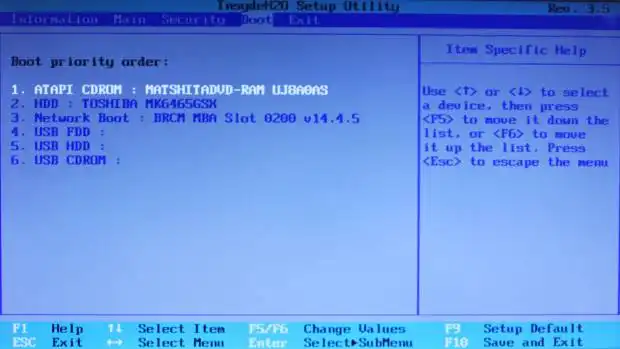東芝情報機器株式会社(東芝・TOSHIBA)より、
開発、販売されているブランドでA4・B5サイズがメジャーな大きさのマシンである、
「ダイナブック」(Dynabook)のノートパソコンから、本体の故障で内部のファイルが開けなくなった時に復旧したり、
保存されたデータが操作のミスなどで消えてしまった時に復元するには、どのように操作をすればいい?という疑問について解説いたします。
Dynabookのパソコンを初期化した後で問題が出た時は?
まず、OSをシャットダウンする時にパソコンに更新メッセージが来て、更新をしてから次に電源を入れた時に、
問題が発生して自動的に再起動が繰り返される場合に、復旧をする手順について。
何回かの再起動を試して、それでもダイナブックのノートパソコンの立ち上げが元に戻らない時には、
オペレーティングシステムの修復や、リカバリーを試してみてください。
ですが、OSとそのバージョンによっては、初期化をすると、個人データ以外がすべてなくなります。
その際、パソコンを更新する前に元に戻すには、セーフモードやシステムの復元といった機能を試されてみてください。
一度、パソコンの初期化・再インストールを行ってしまうと、
オペレーティングシステムのシステムイメージを書き込みしたディスクを、
事前にコントロールパネルの機能やバックアップソフトで作成していなければ、通常は元に戻すことはできません。
もう一度ダイナブックのWindowsのOSの設定のし直しと、
アプリケーションソフトなどのセットアップのし直しをひととおり行われてみるのが無難です。
オペレーティングシステムの標準機能である、コントロールパネルにあります「ファイル履歴」や
「バックアップと復元 (Windows 7)」の回復ツールを、事前にセットアップしていれば、
そちらのバックアップの分から復元したり、代行のサービスで行ってもらって、データを元に戻すことができます。
ダイナブックのPCが破損した時のデータの取り出し

次に、外へ持って運ぶことも簡単にできるノードブック型のパソコンである分、
Dynabookをうっかり道路や床面の固い場所に落としたり、テーブルから落ちてしまった場合、
または飲み物をキーボード部分にこぼしてしまったり、
通勤・通学中の電車移動中などの振動で激しく揺れた影響で、壊れてしまう可能性も0ではありません。
例として、東芝製パソコンの故障を修理するには?という疑問については、こちらの解説ページにて。
Dynabookの液晶のディスプレイに大きな汚れが付いて、正常にモニターが開けなくなった時は、
コンピューターの機器の専用のクリーニングキットを用いて、清掃を行ってみてください。
液晶モニターが割れて画面が開けなくなった時は?
次に、ノートパソコン(laptop PC)の液晶モニターが割れてしまった場合に、
データの読み込みを復旧する手順について。
まず、Dynabook(ダイナブック)のディスプレイの画面のみが故障して開けなくなっただけでしたら、
まだノートパソコンの内部にある、SSDやハードディスクドライブに保存されているデータは無事です。
もしデスクトップパソコン用のモニターをお持ちであれば、ディスプレイケーブルをつなげて、
一時的にそちらの画面でデスクトップの画面を開いて、データをバックアップして復旧することもできます。
2.5インチに内蔵されたHDDを一時的に取り外してから、ダイナブックの本体を修理に出す、
または別のパソコンからUSB外付けHDDケースやUSB変換アダプターを用いて、
リムーバブルディスクとして接続をして、内部のデータをバックアップする形で復元する方法もあります。
これらのリカバリーの作業は、プロのデータ復元のサービスセンターにて、より確実に行ってもらうこともできます。
パソコンのカスタマーサポートで修理してもらう
次に、Dynabook(ダイナブック)のノートパソコンにある内部のパーツが破損した影響で、
中身のファイルやシステムが開けなくなった時に、データを復元する際の、リカバリーでの解決方法について。
まず、パソコンの開発・販売メーカー元では通常、修理・交換のサポートのみなのですが、
Dynabookでは、東芝情報機器株式会社にて直々に、有料のデータ復旧サービスが提供されています。
また、パソコンそのものが故障されてしまった際にも、
dynabook サポートにて、郵送や持込で修理を引き受けてもらえます。
または、私設のPC修理サービスにて、即日診断のコースなどのプランで直してもらうこともできます。
HDDが破損した時にデータを復元してもらうには?
もしも、お使いのダイナブックのパソコンの内部に保存してあるHD(ハードディスク)のデータが、
持ち歩きの際にぶつけた衝撃や、誤ったフォーマットなどで消えてしまい開けなくなった時は、
まずは、東芝のサポートセンターか、各データ復旧サービスセンターにて、相談をしてみましょう。
また市販のデータ復元ソフトを、Dynabookのノートパソコンからブート機能で開いて、
SSDやハードディスクドライブから、間違えて削除してしまったデータファイルを検出してみる方法も有効です。
ですが、ダイナブックのPCにあるHDDが物理的に壊れていたりすると、データ復元ソフトウェアからでは、
ストレージを読み込めないことと、用途の違いにより、基本的に直すことができません。
新しく専用のアプリケーションを購入される前には、事前にお気をつけください。
一部の消えた個人データがあった場合には、それ以上の故障したSSDまたはHDDへの通電や書き込みを控えて、
プロのデータ復旧サービスに注文をして、サルベージを行ってもらわれるのが最も確実な修復方法です。